win11怎么设置微信闪烁的颜色 Win11任务栏微信提示颜色修改教程
更新时间:2024-12-28 09:38:46作者:yang
在Windows 11系统中,许多用户希望能够自定义任务栏应用的提示颜色,以便更好地识别重要通知,其中微信作为一款广受欢迎的即时通讯工具,其任务栏闪烁的颜色设置尤为受到关注。通过简单的设置,用户可以轻松修改微信在任务栏上的提示颜色,使其更加醒目,确保不会错过重要消息。本文将为您提供详细的操作步骤和技巧,帮助您快速调整Win11任务栏中微信的闪烁颜色,让您的使用体验更加个性化和便捷。
具体步骤:
1.打开电脑,点击下方任务栏空白处打开任务栏设置
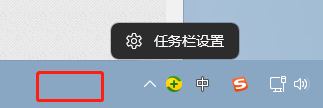
2.点击个性化
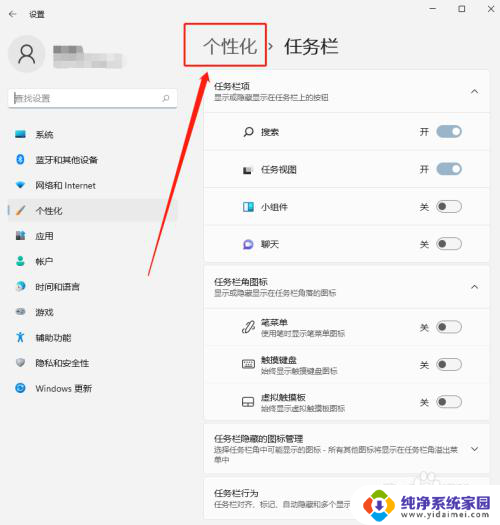
3.点击颜色
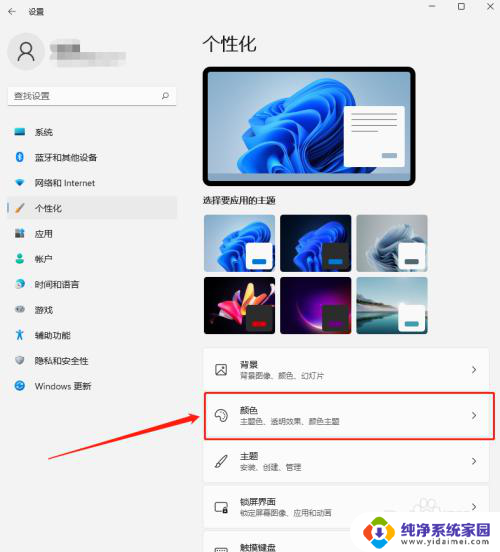
4.点击选择模式,将模式改为自定义
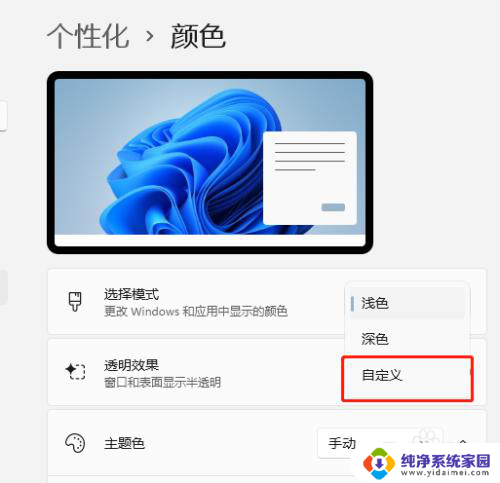
5.将“选择你的默认windows模式”选择为深色,“选择默认应用模式”选择为浅色
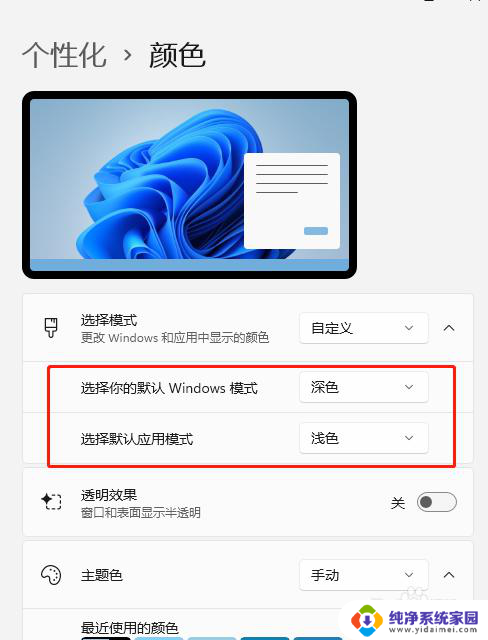
6.把颜色选择区域下方的“在“开始”和任务栏上显示重点颜色”开启
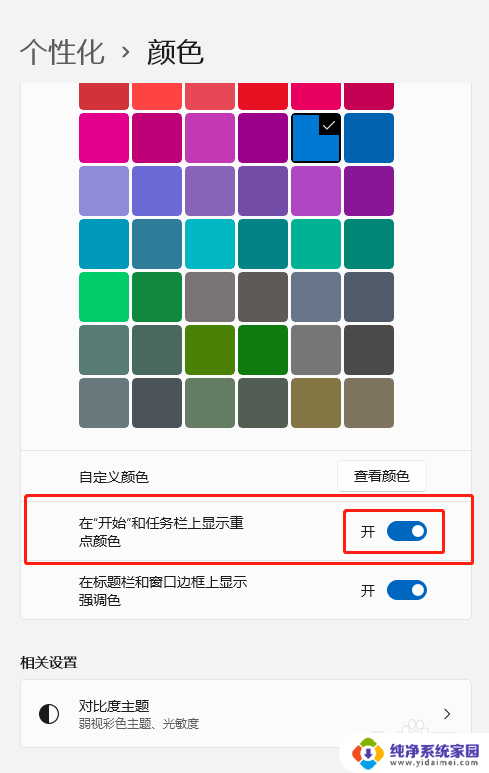
7.选择自定义颜色,将颜色调浅一点
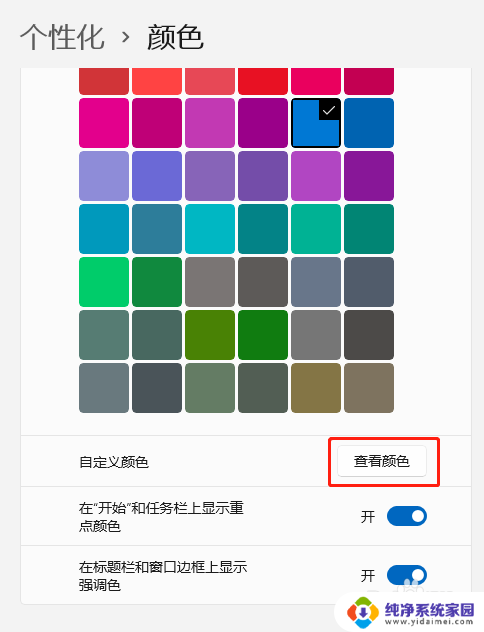
8.把颜色所在的点王下拉,把下方的滑块往右拉,点击完成
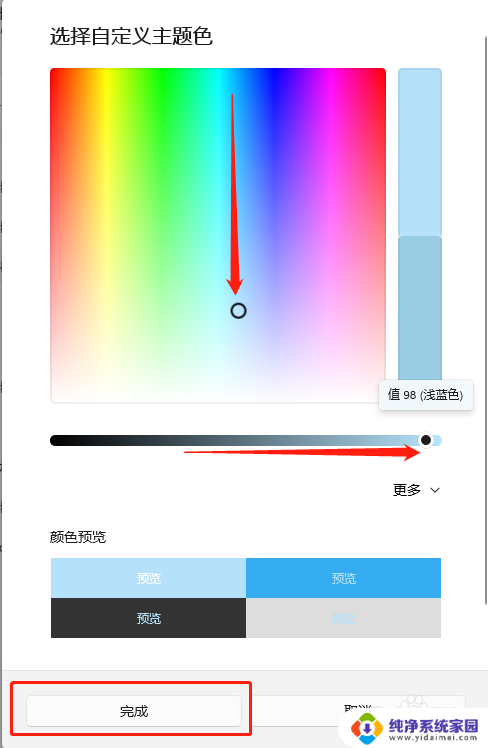
9.这样你的微信在接收信息时就很明显了

以上就是win11怎么设置微信闪烁的颜色的全部内容,还有不清楚的用户就可以参考一下小编的步骤进行操作,希望能够对大家有所帮助。
win11怎么设置微信闪烁的颜色 Win11任务栏微信提示颜色修改教程相关教程
- win11微信来消息任务栏颜色改黑色 Win11任务栏微信提示颜色修改教程
- win11设置任务管理器栏微信消息颜色 Win11任务栏微信提示颜色修改方法
- win11任务栏中应用显示颜色怎么改 win11任务栏颜色修改技巧
- win11开始菜单改颜色 Win11如何调整开始菜单和任务栏颜色
- win11系统栏浅色 win11任务栏怎么调整颜色
- win11任务栏一直闪烁 解决Win11任务栏闪烁问题的实用方法分享
- win11任务栏闪烁怎么回事 Win11任务栏闪烁问题解决方法
- win11背景颜色调白色 win11桌面颜色调整教程
- win11qq提醒颜色怎么设置成黄颜色 QQ聊天窗口颜色设置方法
- win11的微信背景怎么改深色 微信怎么开启深色模式 Android
- win11如何关闭协议版本6 ( tcp/ipv6 ) IPv6如何关闭
- win11实时防护自动开启 Win11实时保护老是自动开启的处理方式
- win11如何设置网页为默认主页 电脑浏览器主页设置教程
- win11一个屏幕分四个屏幕怎么办 笔记本如何分屏设置
- win11删除本地账户登录密码 Windows11删除账户密码步骤
- win11任务栏上图标大小 win11任务栏图标大小调整方法